Erstellen einer Subunternehmerrechnung für die Freigabe von Einbehalten (Legacy)
Ziel
Zur Erstellung einer Rechnung eines Subunternehmers für die Freigabe von Einbehalt.
Hintergrund
Der erste Schritt zur Freigabe des Einbehalts für ein Projekt besteht darin, eine Subunternehmerrechnung zu erstellen. Es gibt zwei Möglichkeiten, eine Rechnung im Kreditorenvertrags-Tool zu erstellen:
- Ein Rechnungsadministrator erstellt eine Rechnung im Namen eines Rechnungskontakts.
- Ein Rechnungsadministrator kann Eine 'Einladung zur Rechnungsstellung' an einen Rechnungskontakt senden. Als Nächstes folgt der Rechnungskontakt den Schritten in Senden Sie eine neue Rechnung als Rechnungskontakt.
Die folgenden Schritte fassen zusammen, wie Sie eine Rechnung für die Freigabe des Einbehalts erstellen und übermitteln.
Wichtig
Beim Erstellen einer Rechnung zur Freigabe von Einbehalten ist es wichtig, zu gewährleisten, dass sich die Rechnung im Status ‚Entwurf' befindet, bevor Sie die Einbehaltungsbeträge auf der Registerkarte Detail der Rechnung eingeben.Wichtige Hinweise
- Erforderliche Benutzerberechtigungen:
- Um eine Rechnung zu erstellen und den Einbehalt vor, während oder nach dem aktuellen Abrechnungszeitraum festzulegen und freizugeben, benötigen Sie die Berechtigungen auf Administratorebene für das Kreditorenvertrags-Tool des Projekts.
- Um eine Rechnung zu erstellen und den Einbehalt während des laufenden Abrechnungszeitraums freizugeben, benötigen Sie nur die Standard-Berechtigungen für das Kreditorenvertrags-Tool des Projekts und Sie müssen im Vertrag als „Rechnungskontakt“ angegeben sein.Die Rechnungskontakte werden automatisch in die Dropdown-Liste „Privat“ des Vertrags aufgenommen.
- Zusätzliche Informationen:
- Um den gleichen Prozentsatz des Einbehalts für alle Einzelposten in der Rechnung festzulegen, geben Sie einen Wert ein, der auf alle Einzelposten in der Rechnung angewendet werden soll.
- Um den Einbehalt für alle Einzelposten freizugeben, geben Sie einen Wert ein, der auf alle Einzelposten angewendet werden soll. Dadurch wird der gewünschte Prozentsatz aus der Spalte „Derzeit einbehalten“ in die Spalte „Im aktuellen Zeitraum freigegeben“ verschoben.
- Für Kunden in Australien
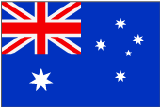 können Sie den Einbehalt auch mit Hilfe des Sicherheitseinbehalts verwalten. Weitere Informationen finden Sie unter Was ist ein Sicherheitseinbehalt?
können Sie den Einbehalt auch mit Hilfe des Sicherheitseinbehalts verwalten. Weitere Informationen finden Sie unter Was ist ein Sicherheitseinbehalt?
Voraussetzungen
Schritte
- Schritt 1: Erstellen Sie einen Rechnungsentwurf
- Schritt 2: Aktualisieren Sie die in diesem Zeitraum freigegebenen Einbehaltungsbeträge
- Schritt 3: Unterschreiben Sie das Rechnungs-PDF
- Schritt 4: Speichern und senden Sie die Rechnung
Schritt 1: Erstellen Sie einen Rechnungsentwurf
- Rufen Sie das Tool Sekundärverträge des Projekts auf.
- Suchen Sie unter der Registerkarte Verträge den Vertrag in der Tabelle. Klicken Sie dann auf den Link Nummer , um ihn zu öffnen.

- Klicken Sie auf die Schaltfläche Rechnung erstellen.
- Gehen Sie auf der Seite "Neue Rechnung erstellen" wie folgt vor:
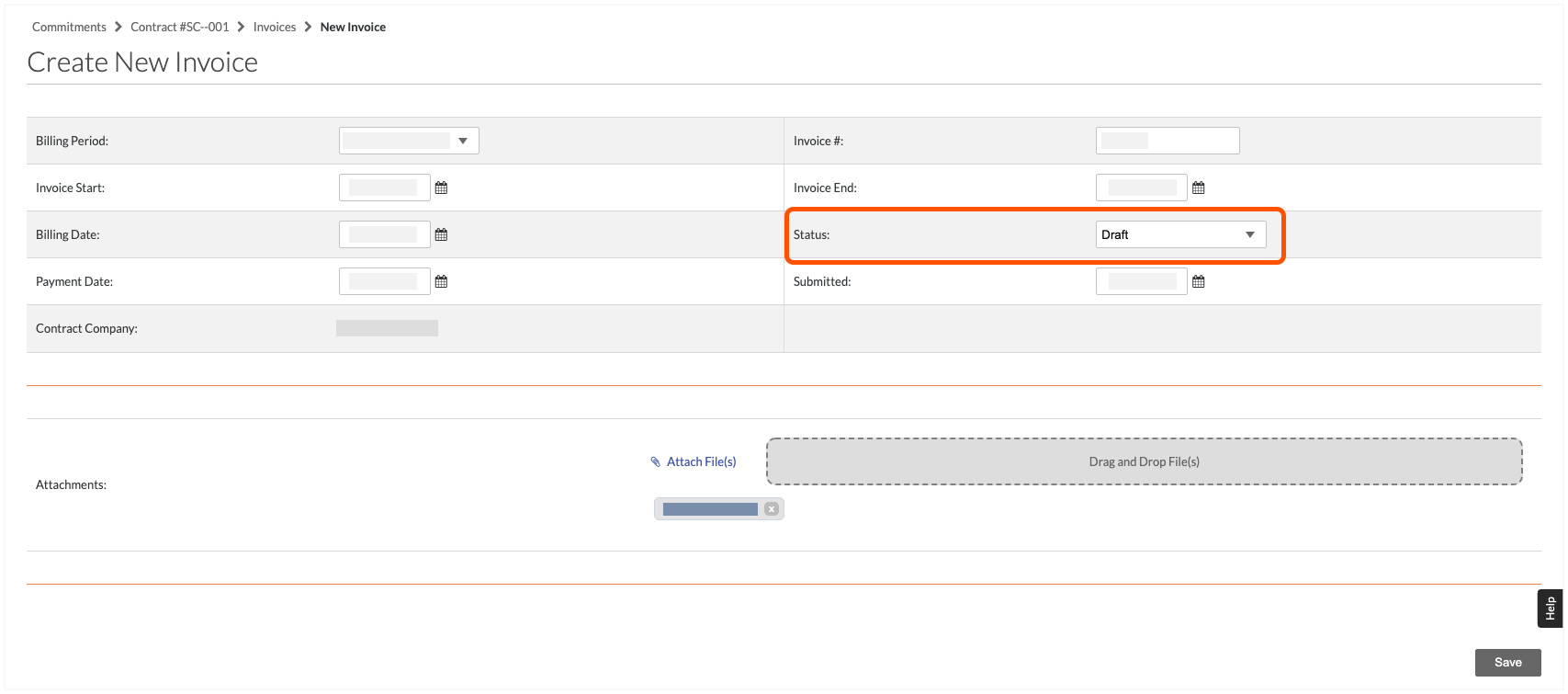
- Abrechnungszeitraum: Wählen Sie einen Abrechnungszeitraum aus der Dropdown-Liste aus.Standardmäßig zeigt Procore den aktuellen Abrechnungszeitraum an, wenn er erstellt wurde.Wie Sie einen Abrechnungszeitraum erstellen können, erfahren Sie unter Manuelle Abrechnungszeiträume erstellen und Automatische Abrechnungszeiträume erstellen.
- Rechnungs-#: Geben Sie in diesem Feld eine Rechnungsnummer ein.Dies ist ein Freiform-Textfeld, in das Sie jede beliebige Kombination alphanumerischer Zeichen eingeben können.
- Rechnungsbeginn: Wählen Sie ein Datum aus der Kalendersteuerung aus.Standardmäßig zeigt Procore das für den aktuellen Abrechnungszeitraum festgelegte Startdatum an.
- Rechnungsende: Wählen Sie ein Datum aus der Kalendersteuerung aus.Procore zeigt standardmäßig das für den aktuellen Abrechnungszeitraum festgelegte Enddatum an.
- Abrechnungsdatum: Wählen Sie ein Datum aus der Kalendersteuerung aus.Standardmäßig zeigt Procore das für den aktuellen Abrechnungszeitraum eingestellte Rechnungsdatum an.
- Status: Wählen Sie einen Status aus der Dropdown-Liste aus.Neue Rechnungen erhalten standardmäßig den Status „Entwurf“.
- Zahlungsdatum: Wählen Sie ein Zahlungsdatum aus der Kalendersteuerung aus.
- Eingereicht: Wählen Sie ein Datum aus der Kalendersteuerung aus, das das Datum darstellt, an dem die Rechnung zur Zahlung eingereicht wurde.
- Auftragsunternehmen. Zeigt das „Auftragsunternehmen“ an, das dem mit dieser Rechnung verbundenen Vertrag zugeordnet ist.Um dieses Feld zu ändern, müssen Sie das Datum im Vertrag bearbeiten.
- Wählen Sie im Feld „Anhänge“ eine der folgenden Optionen:
- Dateien anhängen.Klicken Sie auf diese Schaltfläche, um über die entsprechende Option im Kontextmenü einen oder mehrere Anhänge hinzuzufügen.
- Ziehen Sie die Datei(en) per Drag and Drop.Fügen Sie per Drag-and-Drop beliebige Dateien von Ihrem Computer an die Rechnung an.
- Klicken Sie auf Speichern.
Schritt 2: Aktualisieren Sie die in diesem Zeitraum freigegebenen Einbehaltungsbeträge
Wichtig
Denken Sie daran, dass Sie beim Erstellen einer Rechnung zur Freigabe des Einbehalts gewährleisten müssen, dass sich die Rechnung im Status ‚Entwurf‘ befindet, bevor Sie die Einbehaltungsbeträge auf der Registerkarte Details der Rechnung eingeben. Wenn Sie ein Subunternehmer sind, der darum gebeten wurde, eine Rechnung einzureichen, und von der Einladung zu dieser Rechnung navigieren, überprüfen Sie bitte immer, ob sich die Rechnung im Status „Entwurf“ befindet.- Klicken Sie in der Rechnung des Subunternehmers auf die Registerkarte Detail.
- Klicken Sie auf Bearbeiten.
- Blättern Sie zum Abschnitt „Einbehalt“ auf der rechten Seite der Tabelle.
- Führen Sie im Abschnitt „Freigegeben in diesem Zeitraum“ folgende Schritte aus:
- Einbehaltung für Arbeit.Geben Sie den Betrag ein, dessen Freigabe Sie für diesen Abrechnungszeitraum beantragen, und verwenden Sie dabei das Währungsformat.
- Materialeinbehalt.Geben Sie den Betrag ein, dessen Freigabe Sie für diesen Abrechnungszeitraum beantragen, und verwenden Sie dabei das Währungsformat.
Hinweis
- Die Spalten „Einbehalt für Arbeit“ und „Materialeinbehalt“ unter dem Abschnitt „Derzeit einbehalten“ zeigen den Geldbetrag an, den der vorgelagerte Auftragnehmer derzeit vom nachgelagerten Auftragnehmer einbehält.
- Wenn Sie Beträge in die Spalten „Im aktuellen Zeitraum freigegeben“ eingeben, beachten Sie, dass Procore die Werte, die in den Spalten „Derzeit einbehalten“ erscheinen, automatisch für Sie anpasst.
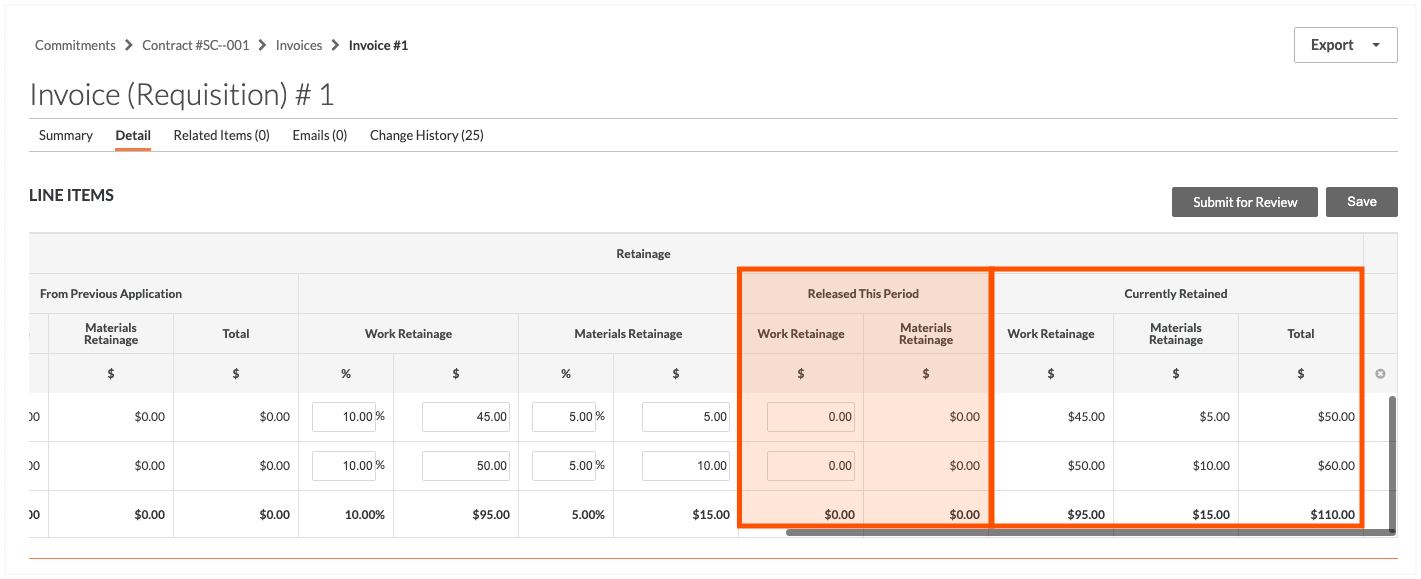
- Optional: Wenn der vorgelagerte Vertrag die Einstellung „Beträge anzeigen, die Subunternehmer beanspruchen“ im Kreditorenvertrags-Tool aktiviert hat, haben Sie die Möglichkeit, Beträge für die Arbeiten, die für den Abrechnungszeitraum beansprucht werden, in der Spalte Vorgeschlagener Betrag einzugeben.
Hinweis
Die Einstellung "Beträge anzeigen, die Subunternehmer beanspruchen" wurde für Procore-Kunden in Australien und Neuseeland entwickelt. Dies bietet Bauunternehmen die Möglichkeit, Zahlungspläne zu erstellen, um die Genehmigung von Rechnungen und die Beanstandung der von Auftragnehmern ausgeführten Arbeiten zu erleichtern. Weitere Informationen finden Sie unter Erstellen eines Zahlungsplans. - Klicken Sie auf die Schaltfläche Speichern.
Schritt 3: Exportieren und unterschreiben der PDF-Rechnungsdetails
Wenn der vorgelagerte Auftragnehmer verlangt, dass Sie die „Detail“-Informationen auf der Rechnung unterschreiben,
- Klicken Sie in der Rechnung auf die Registerkarte Detail .
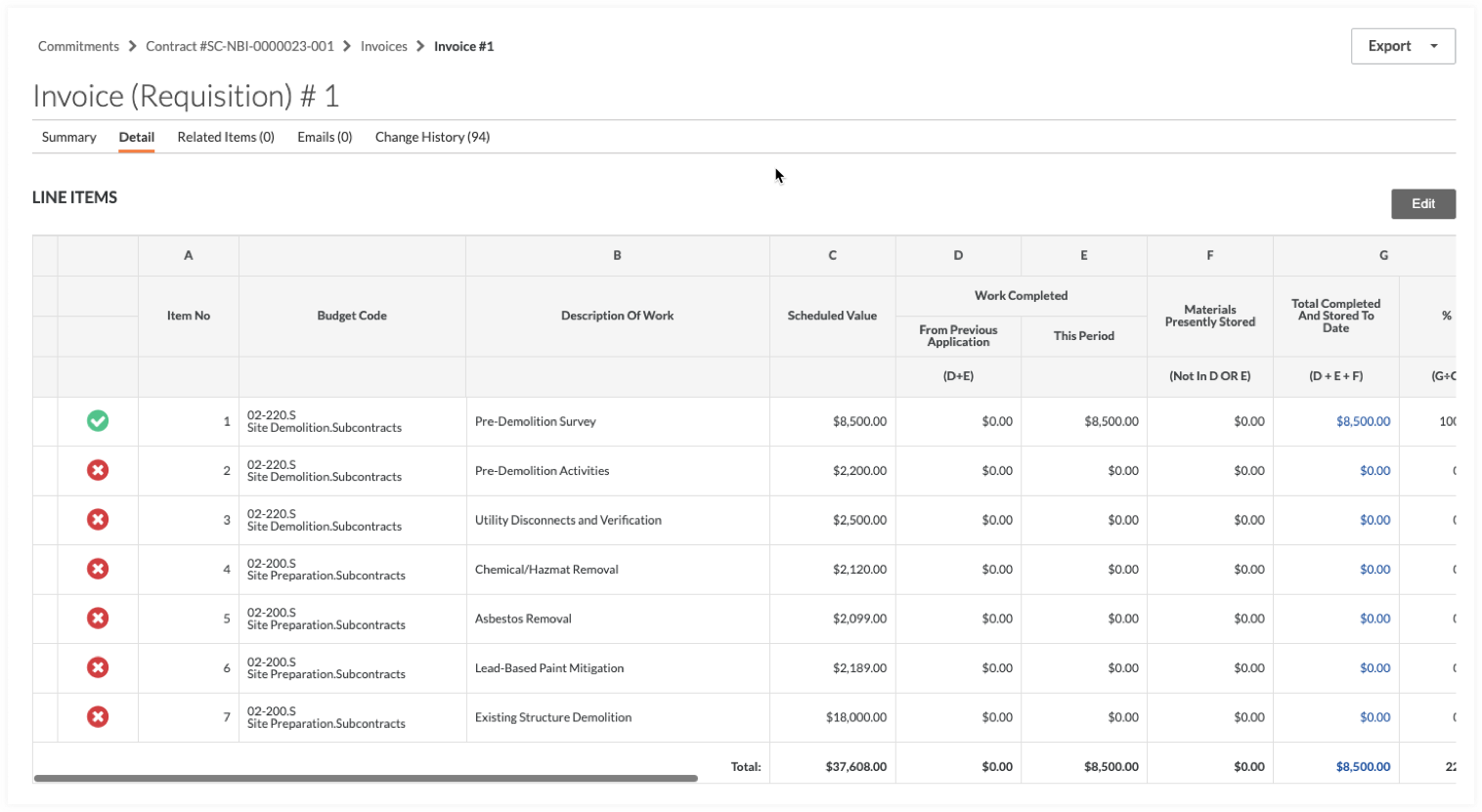
- Klicken Sie auf Exportieren und wählen Sie in der Dropdown-Liste die Option PDF.
- Stellen Sie dem Vertragspartner Ihre unterschriebene Subunternehmerrechnung gemäß Ihren Vertragsbedingungen zur Verfügung.
- Optional. Wenn Sie eine Kopie Ihrer unterschriebenen Rechnung als Anhang beifügen möchten, gehen Sie wie folgt vor:
- Klicken Sie auf die Registerkarte Zusammenfassung.
- Klicken Sie auf Bearbeiten.
- Scrollen Sie zum Bereich Anhänge und laden Sie eine Kopie Ihrer unterschriebenen Rechnung hoch. Sie können auch ergänzende Unterlagen zu Ihrer Rechnung beifügen, wie z.B. Pfandbefreiungen.
- Klicken Sie auf Speichern, um die Rechnung als ‚Entwurf‘ zu speichern.
Schritt 4: Speichern und senden Sie die Rechnung
Achtung
- Bevor Sie Ihre Rechnung einreichen, ist es wichtig, diese auf Richtigkeit und Vollständigkeit zu überprüfen. Informationen dazu finden Sie unter Prüfen von Rechnungen als Subunternehmer.
- Sobald Sie die Rechnung eingereicht haben, können Sie KEINE Änderungen vornehmen, ohne den Vertragspartner zu kontaktieren, um den Status Ihrer Rechnung auf Überarbeiten und Erneut einreichen zu ändern.
Wenn Sie bereit sind, Ihre Rechnung einzureichen, klicken Sie auf Zur Überprüfung einreichen. Dadurch ändert sich der Status der Rechnung in In Prüfung.

